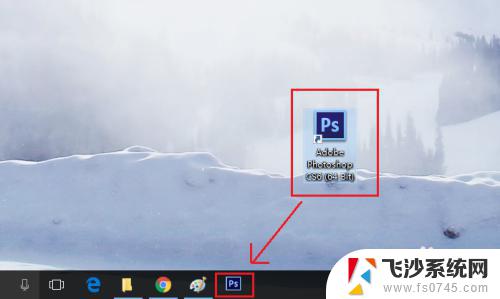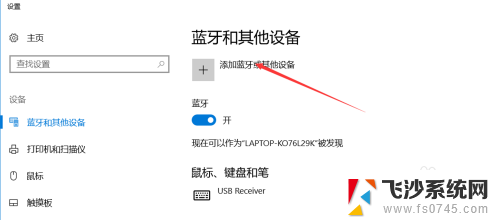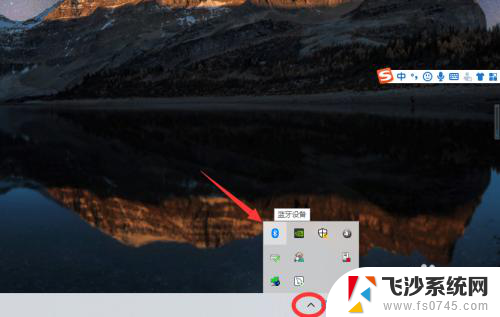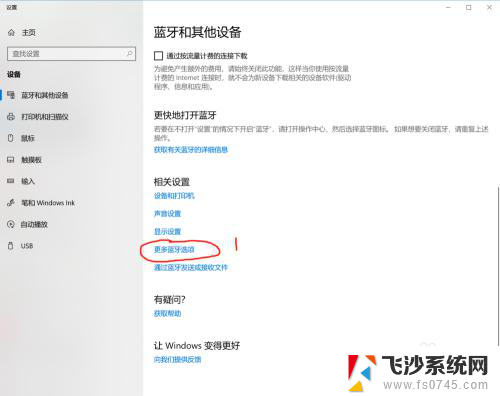电脑连接蓝牙鼠标怎么添加设备 Win10添加蓝牙鼠标步骤
更新时间:2024-07-28 13:53:19作者:xtyang
在现代科技发展的今天,电脑已经成为我们日常生活中不可或缺的工具,而随着蓝牙技术的普及,许多人选择使用蓝牙鼠标来提升工作效率和舒适度。对于一些新手来说,可能不太清楚如何在Win10系统中连接蓝牙鼠标。在这篇文章中我们将介绍如何添加设备和连接蓝牙鼠标的简单步骤,让您轻松上手。
具体方法:
1.第一步:我们在win10桌面开始菜单处右键点击鼠标,选择设置。
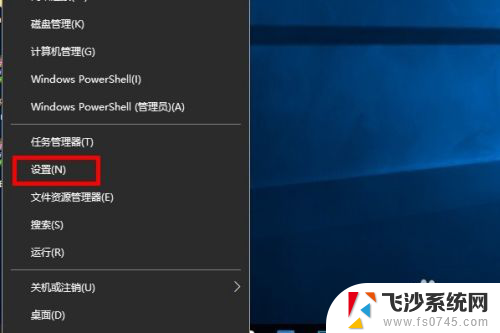
2.第二步:进入设置后,我们选择蓝牙,打印机,鼠标菜单。
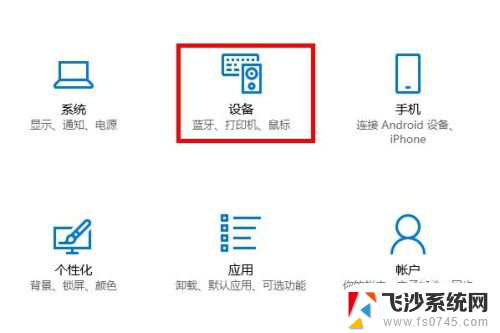
3.第三步:进入菜单后,我们在蓝牙菜单中选择添加蓝牙设备。
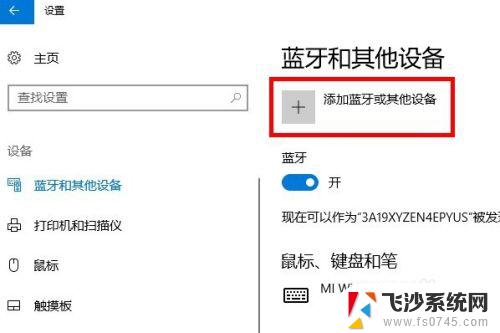
4.第四步:我们选择添加蓝牙鼠标设备。
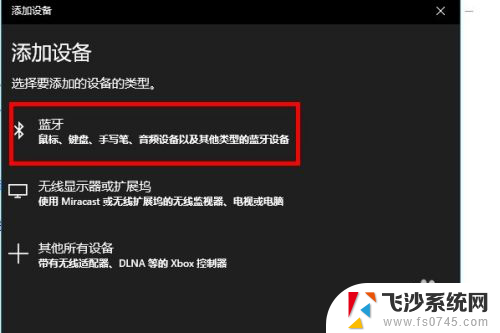
5.第五步:与此同时,我们将蓝牙鼠标的蓝牙打开。让电脑进行搜索,然后连接成功即可。
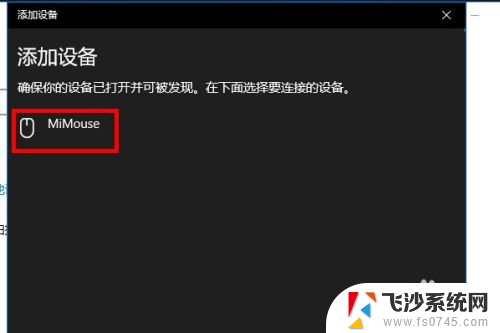
以上就是关于如何连接蓝牙鼠标到电脑并添加设备的全部内容,如果您遇到类似情况,可以按照本文的方法解决问题。